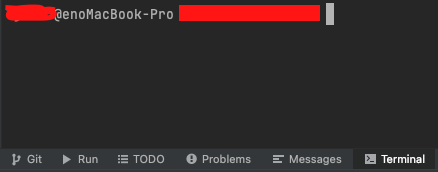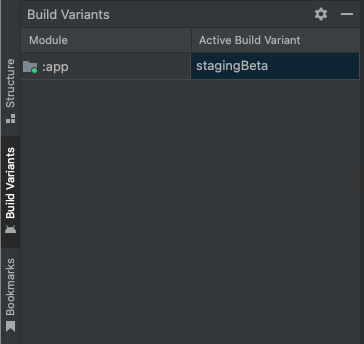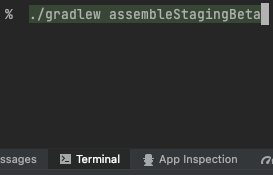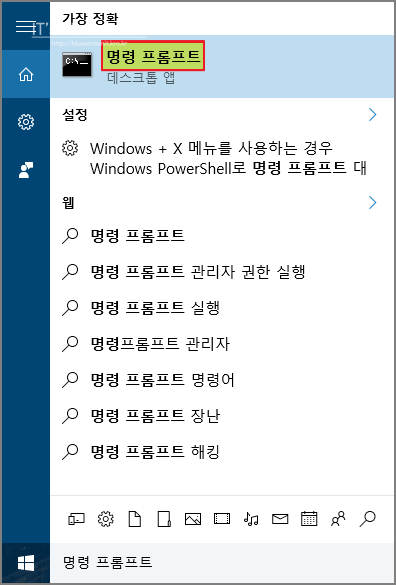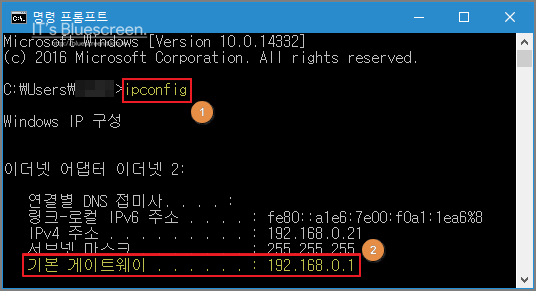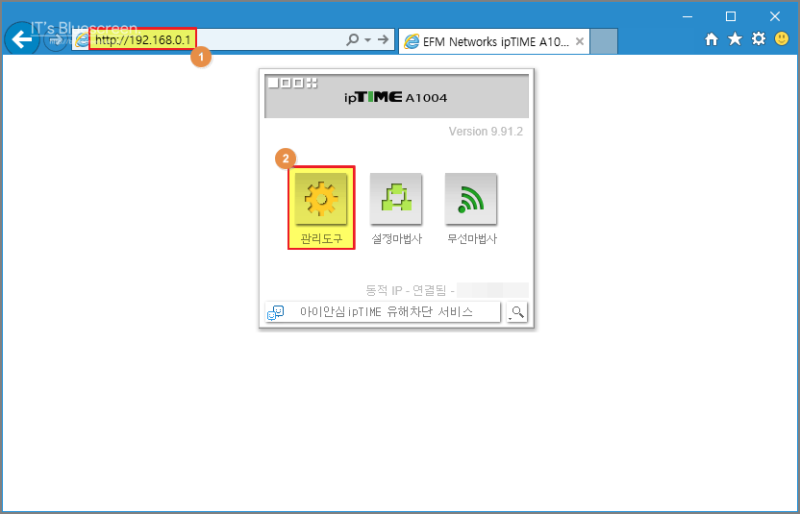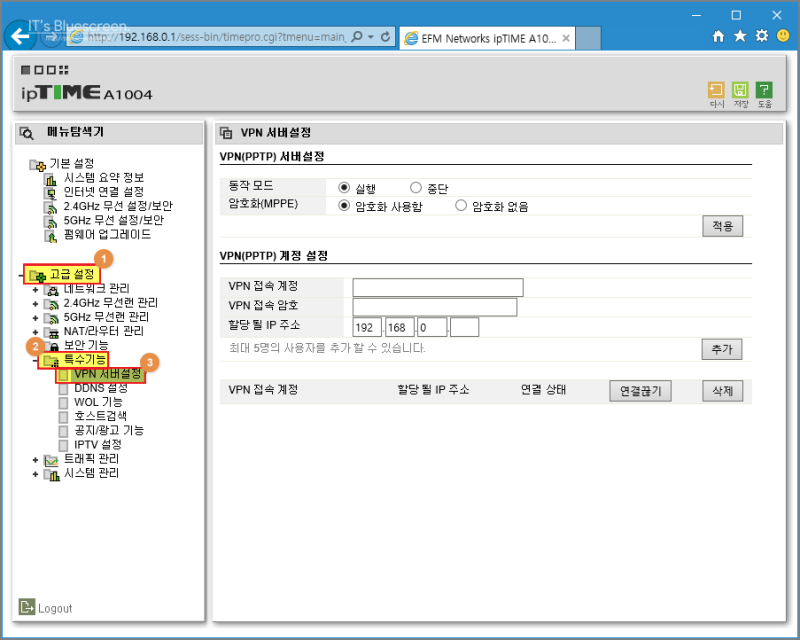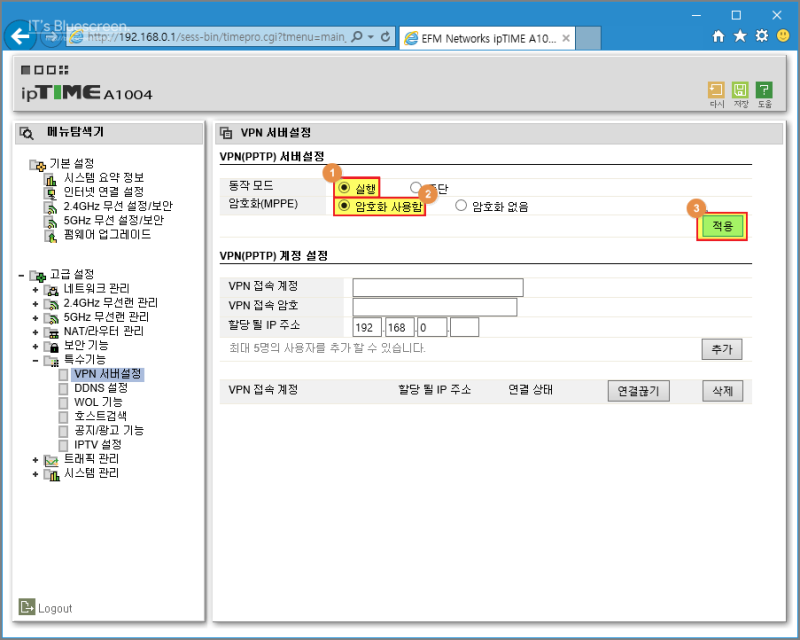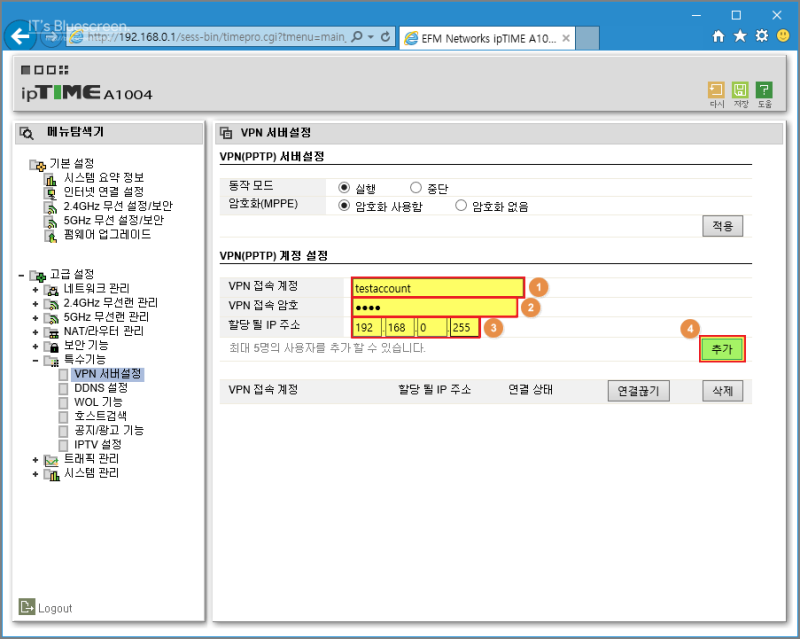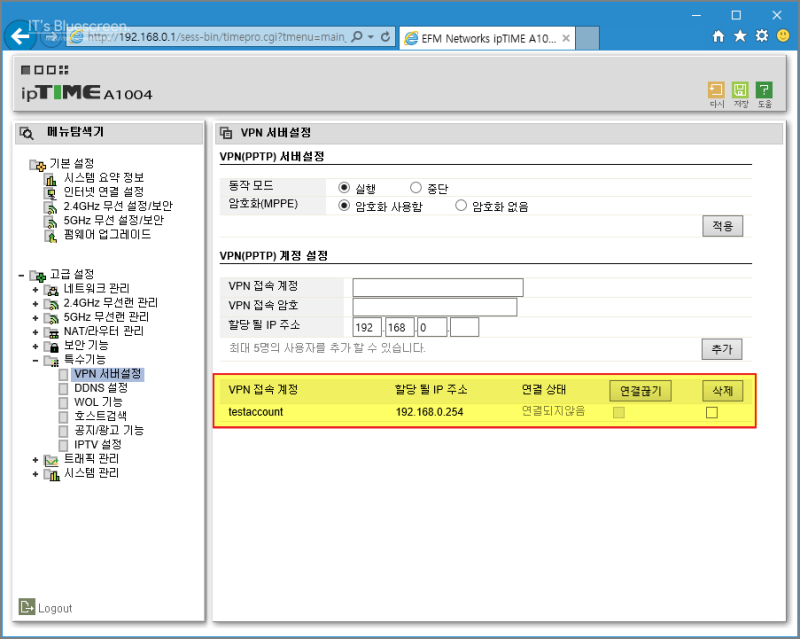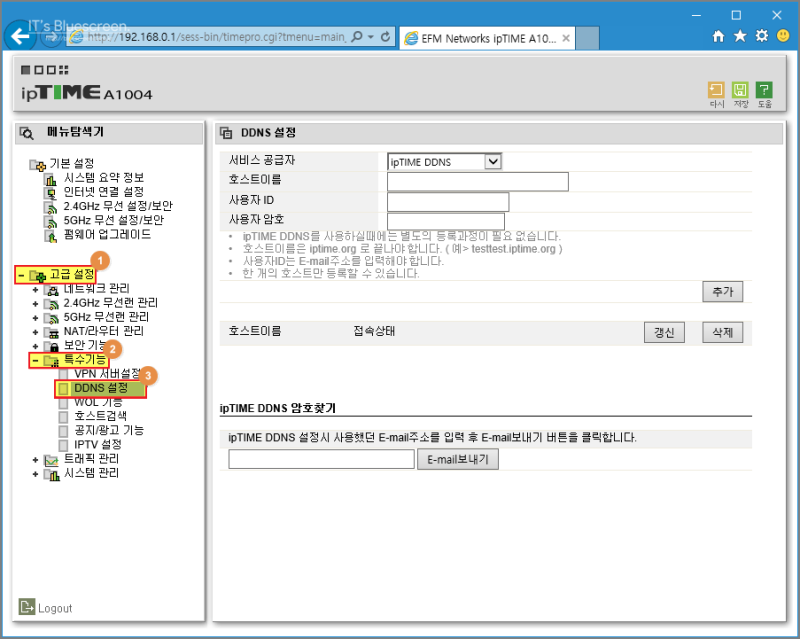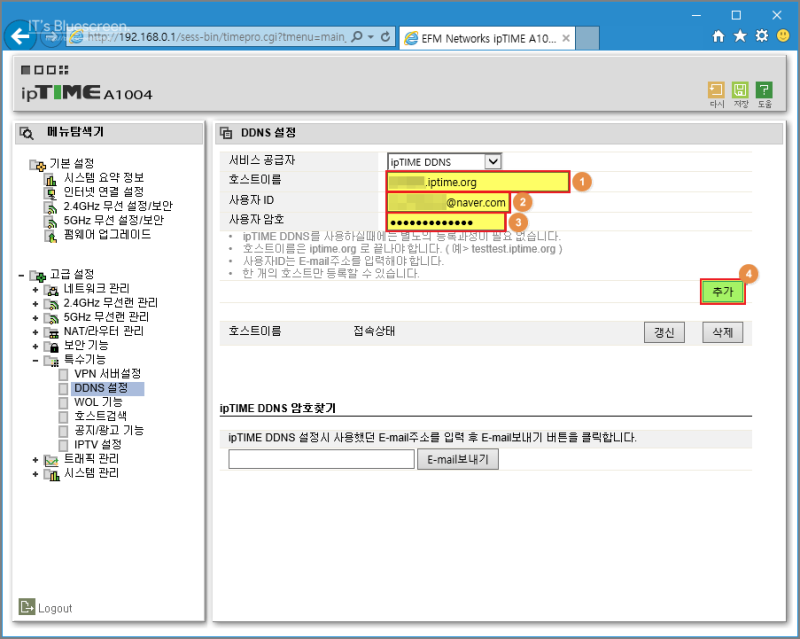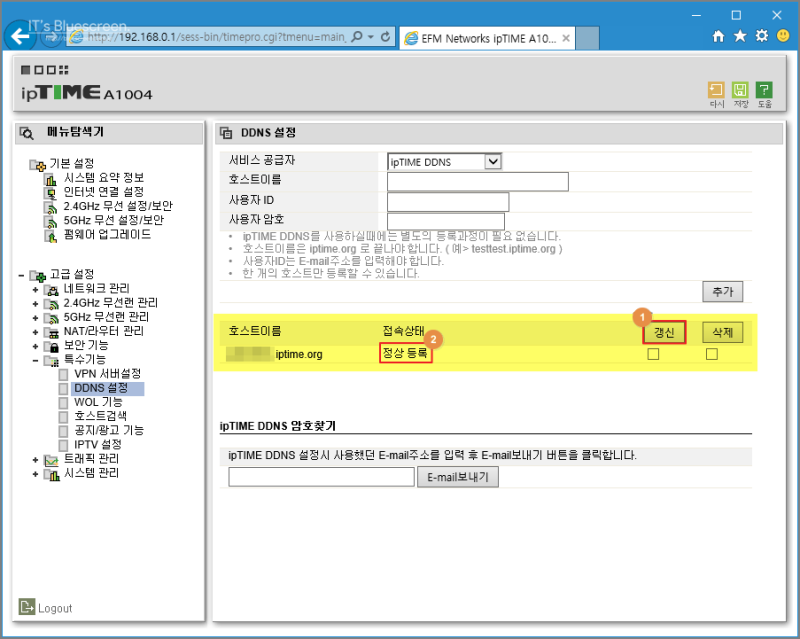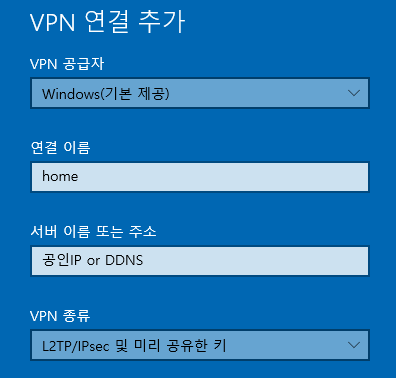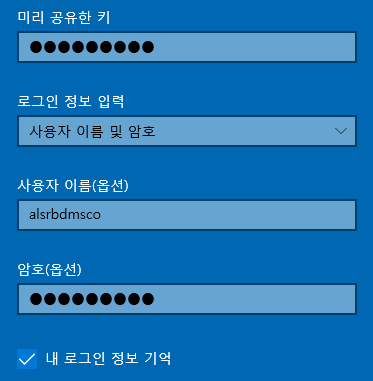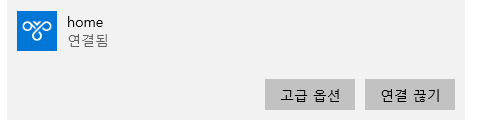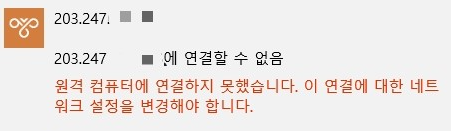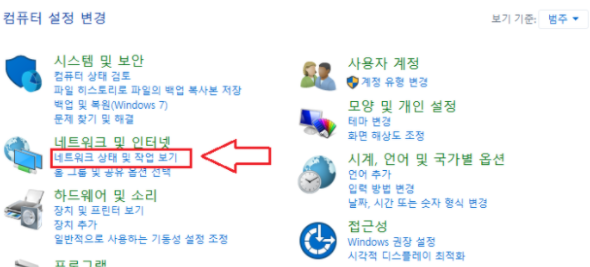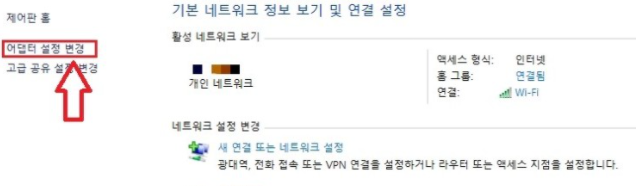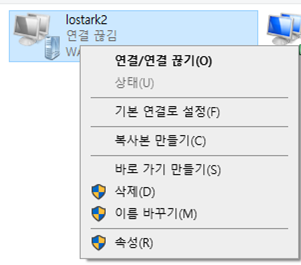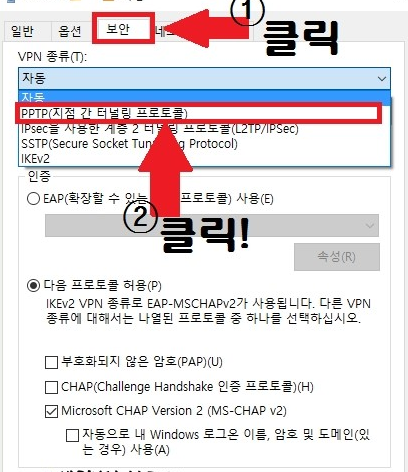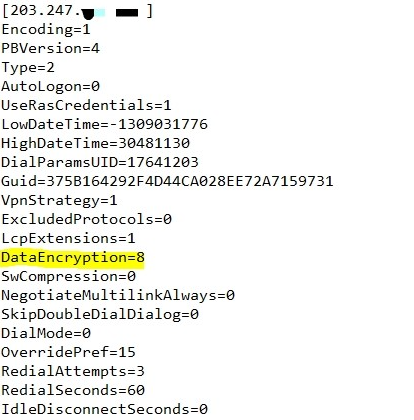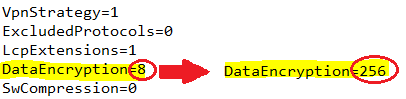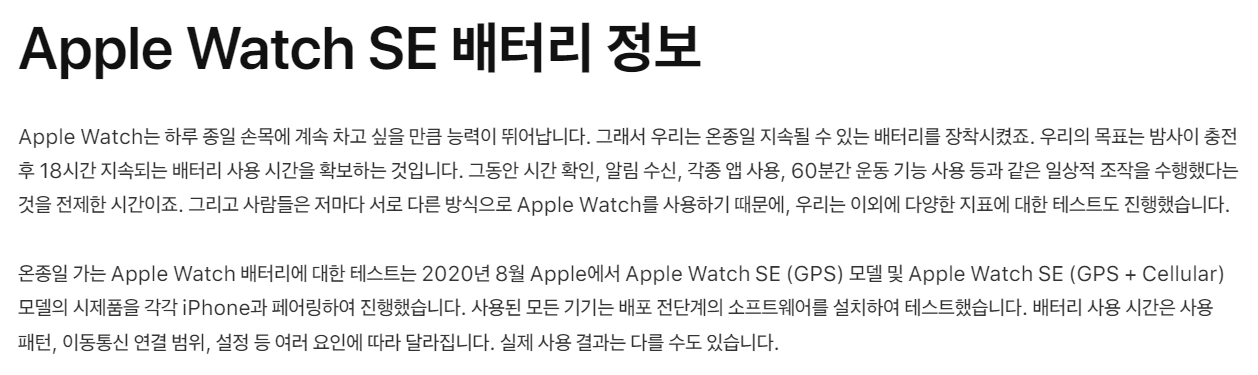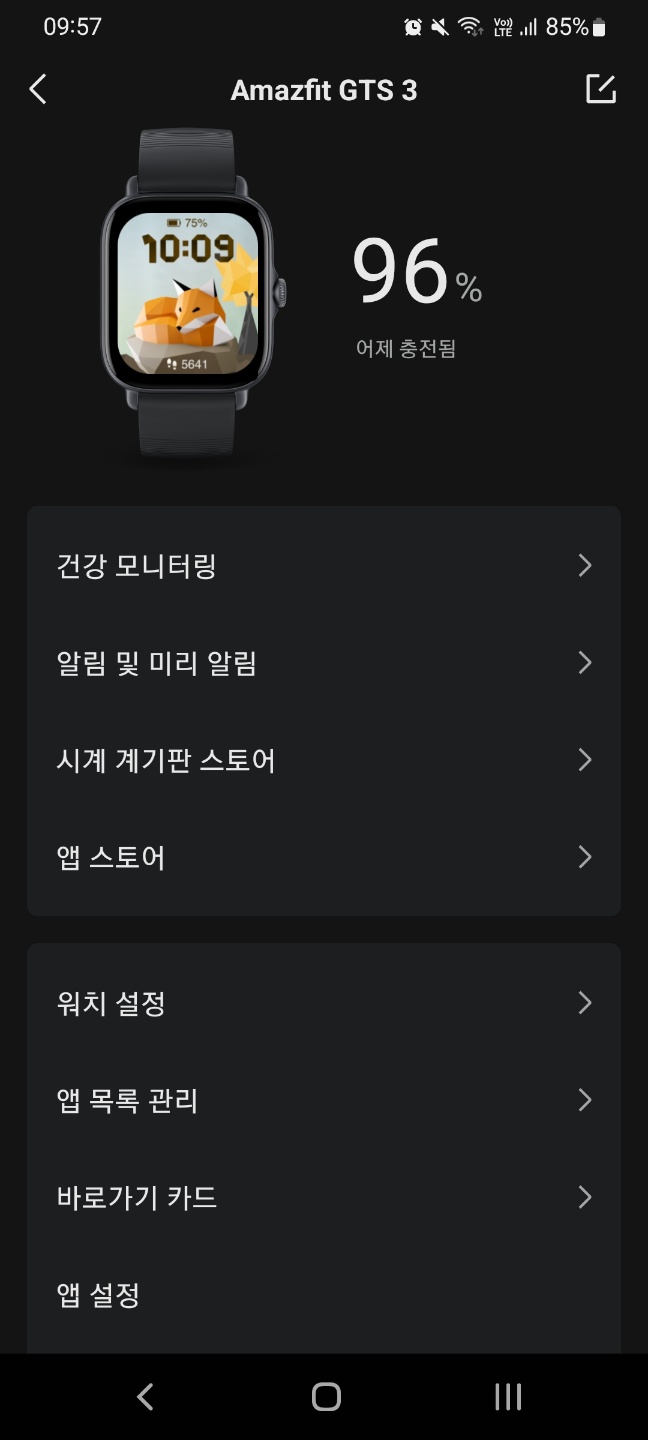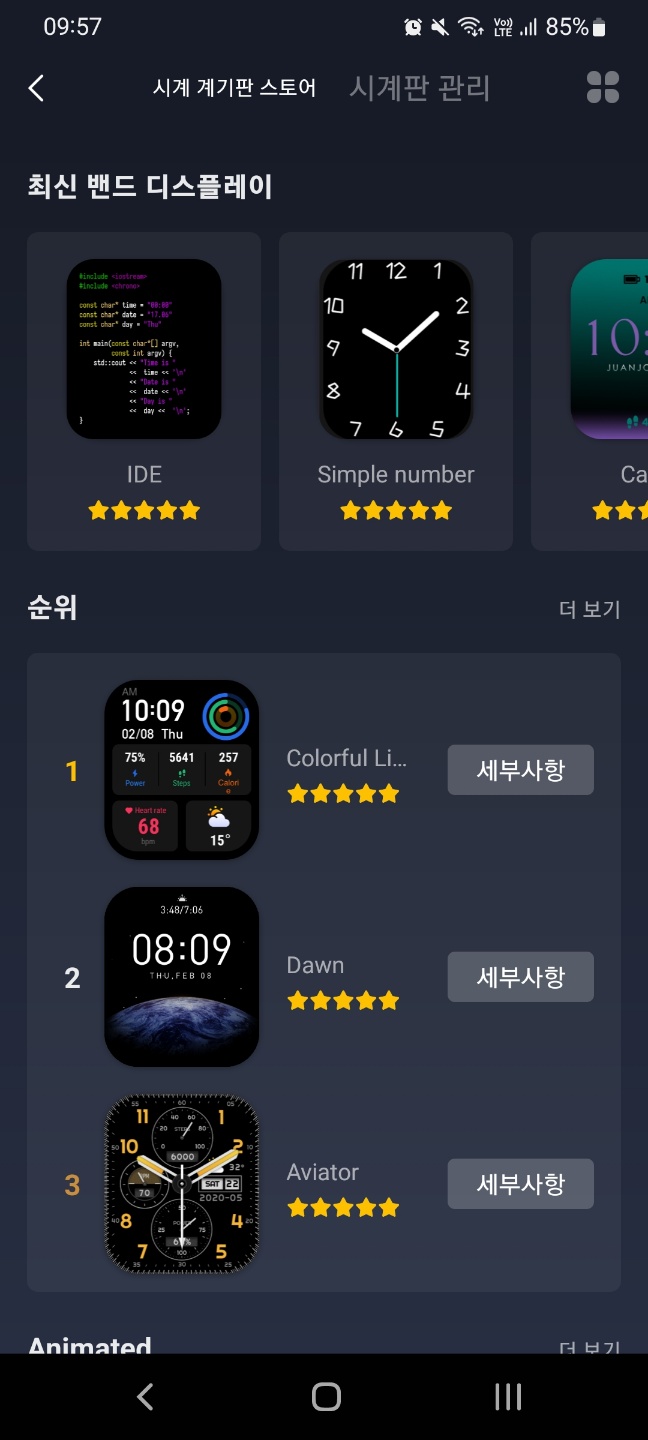[바람 클래식] 바람의 나라 초보자 직업 추천 가이드
오늘은 바람의 나라 클래식의 직업 추천을 해보겠습니다.

바람의 나라 클래식 - 전사
바람의 나라에서 키우기 힘든 직업 중 하나입니다.
63레벨에 배우는 건곤대나잇을 배우기 전까지는 무조건 평타 딜만 넣을 수 있습니다.
그나마 건곤대나잇을 배우더라도 도사가 없다면 연속으로 사용하기 힘든 기술입니다.
바람의 나라 클래식 전사의 장점
후반에 강하다.
전사는 도적과 비교하면 후반에 강한 직업입니다.
당장 63레벨 배우는 건곤대나잇만 하더라도 도적보다 훨씬 강할뿐더러
3차 전직에서는 전체 공격 스킬을 배우고 4차 전직에서도 전체 공격 스킬을 배우기 때문에
총 2개의 전체 공격 스킬을 배우게됩니다.
게다가 진백호령 같은 필살기 데미지 증가 스킬도 갖고 있기 때문에 같은 스텟, 데미지를 가진 도적과 비교하면
매우 큰 데미지 차이를 갖게 됩니다.
[바람 클래식] 필살검무, 건곤대나이, 헬파이어 데미지 계산
바람의나라를 하면 필수적으로 사용되는 스킬이 있습니다. 바로 각 직업들이 사용하는 공격 스킬인데요. 이게 다들 체력과 마력을 소모하지만 데미지는 정확히 얼마나 들어가는지 모를 때가
mmol.tistory.com
바람의 나라 클래식 전사의 단점
위에서 말했다시피 63레벨까지의 여정이 힘듭니다. ㅠㅠ
평타로만 사냥해야하며 현재 바람의 나라 클래식에는 만리장성에서 배울 수 있는 백열장 같은 스킬도 없기 때문에
순수하게 때려 잡아야합니다.
(비교적 회피율이 높은 몬스터를 잡는건 매우 큰 스트레스....)
3차 전직 이후에는 어느 정도의 컨트롤과 스킬 사용 타이밍 같은 것을 계산해야합니다.
즉, 단순히 스킬을 사용하고 체력 관리하는 것을 넘어서 의외로 컨트롤과 생각을 필요로 하는 직업이 됩니다.
바람의 나라 클래식 - 도적
비영승보와 투명을 사용한 빠른 기동력과 50레벨에 배우는 필살검무를 통해 빠른 사냥이 가능해집니다.
그렇기 때문에 99레벨(=지존)을 가장 빨리 찍을 수 있는 직업 중 하나입니다.
바람의 나라 클래식 도적의 장점
기본적으로 기동성이 높기 때문에 어느정도 솔플 사냥이 가능합니다.
그렇기 때문에 지루한 구간이 적은 직업입니다.
또한 템이 잘 받쳐준다면 필살검무를 사용하지 않더라도 준수한 데미지로 사냥이 가능합니다.
그렇기 때문에 어려운 던전이거나 스피드한 사냥을 하지 않을거라면 솔플이 가능한 직업입니다.
(바람의 나라 클래식에서 문파전이 나올지 모르겠지만...) 압도적인 기동성으로 공성전에서 가장 빛을 발하는 직업이기도 합니다.
1차 전직으로 백호 검무를 배운다면 어느 정도 준수한 딜과 체력만 받쳐주면 연속 필살기도 가능한 직업입니다.
바람의 나라 클래식 도적의 단점
후반에는 사냥의 효율면에서 전사에게 뒤쳐집니다.
일단 뽑을 수 있는 데미지 자체가 다르기 때문에 본격적인 사냥에서는 살짝 비주류 직업이 되기도 합니다.
(도사가 힐을 계속 넣어줌 + 템이 잘 받쳐줌 = 전사와 비슷해질순 있어도 부족하긴함)
또한 전사는 3차 전직, 4차 전직 이렇게 두 번의 전직에서 전체 스킬을 각각 배울 수 있는 거에 반에
도적은 4차 전직에서 1번의 전체 공격 스킬을 받습니다.
그렇기 때문에 이것 또한 단점이라고 말할 수 있습니다.
바람의 나라 클래식 - 주술사
대부분의 구간에서 솔로 플레이가 가능합니다.
다른 게임의 경우 마법사는 MP(마력)을 채우는거에 시간 또는 돈을 들여야하지만
바람의 나라는 체력을 소비해서 마력으로 변환할 수 있기 때문에 운만 좋다면 마법을 무제한으로 난사할 수 있습니다.
(운이 필요한 이유는 HP -> MP로 바꾸는 스킬의 성공이 확률 게임이기 때문...)
바람의 나라 클래식 주술사의 장점
할려고 한다면 3차 전직까지 솔플로 플레이할 수 있습니다.
또한 마비, 저주 같은 디버프 스킬을 갖고 있기 때문에 파티 사냥도 할 수 있는 직업입니다.
주술사 또한 3차 전직, 4차 전직 이렇게 2개의 전체 스킬을 받기 때문에 강력한 직업 중 하나입니다.
사용하는 전체 스킬 이펙트 또한 타 직업 대비 멋있기 때문에 재밌기도 합니다.
바람의 나라 클래식 주술사의 단점
레벨업, 승급에 필요한 경험치가 매우 높습니다.
그렇기 때문에 다른 직업보다 더 많은 몬스터를 사냥해야하며
이는 많은 끈기를 요구합니다.
바람의 나라 클래식 - 도사
바람의 나라 공식 서포터입니다.
12레벨에 공격 마법을 배우기 때문에 40레벨 정도까는 솔플로 레벨업을 할수도 있습니다.
격수(=전사, 도적)들은 체력 기반의 필살기를 사용하는데
이 때 소모한 체력을 회복 시켜주는 것이 딜 사이클의 핵심이 됩니다.
주술사에게 공격 마법과 적들을 디버프하는 역할이 있다면
도사는 아군을 회복하고 부활시키는 역할을 갖고 있습니다.
또한 85레벨에 배우는 금강불체를 배우면 10초간 무적 효과도 받을 수 있습니다.
바람의 나라 클래식 도사 장점
어느 파티에서든 환영받을 수 있습니다.
바람의 나라는 고레벨로 갈수록 서포터가 없으면 사냥하기 힘든 구조이기때문에
격수 + 도사 조합이 거의 사냥의 기본이 됩니다.
그렇기 때문에 과거에는 사냥할 때 나오는 템도 거의 도사가 독식하다시피 했지만...
바람의 나라 클래식에서는 도사 유저가 생각보다 많아져서 어떻게 될지 모르겠네요.
하지만 좋은 케릭터임에는 틀림없습니다.
바람의 나라 클래식 도사 단점
컨트롤이 생각보다 필요한 직업입니다.
일단 필드에 들어가면 "혼마술"이라는 스킬을 모든 몹에 걸어줘야하며
지속적으로 격수들의 체력을 관리해줘야합니다.
물론 공력증강을 사용하고 몹들의 어그로도 있기 때문에 자기 자신의 체력도 관리해야합니다.
바람의 나라 클래식 직업 추천 정리
바람의 나라를 처음 하시는 분들은 도적을 추천드립니다.
바람의 나라 클래식이 클라이언트가 따로 있지 않고 메이플 랜드에서 돌리다보니
잔렉이 있기 때문에 비영승보 - 투명이 제대로 나가지 않는 문제가 있지만
그나마 힘든 구간이 없고 99레벨까지 빠르게 올릴 수 있는 직업은 도적이라고 생각합니다.
만약 친구랑 같이 한다면 1명은 도적, 1명은 도사 플레이를 추천드립니다.
'IT 관련 지식 > IT 관련 잡다한 지식' 카테고리의 다른 글
| 안드로이드 스튜디오 커맨드 빌드 Command Build (0) | 2022.10.24 |
|---|---|
| VPN으로 로아하기 100% 되는 방법(2022년 4월 테스트 완료) (242) | 2022.08.25 |
| 내돈산 Amazfit GTS3 실사용 리뷰!! (애플워치, 갤워치4 비교) (2) | 2022.06.26 |
| 코드잇(Code it) 후기 - 1년간 열심히 들었습니다 ㅠ (0) | 2022.04.13 |
| 구름(goorm) IDE에서 Github에 Commit 하고 push 하기 (0) | 2022.03.22 |